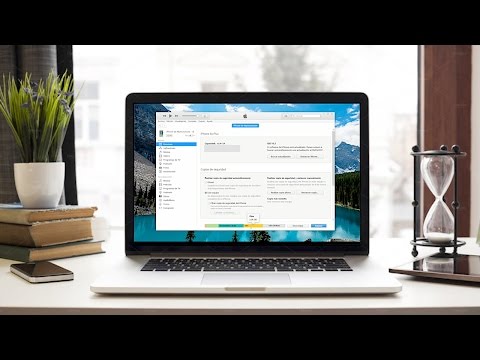Aquest wikiHow us ensenya a desactivar Cortana, l’assistent de cerca de veu de Microsoft, a les edicions Windows 10 Home, Pro i Professional.
Passos
Mètode 1 de 2: Windows 10 Home Edition

Pas 1. Premeu ⊞ Win + R
Si feu servir l’edició Home de Windows 10, aquest mètode us ajudarà a desactivar Cortana. S'obrirà el quadre de diàleg "Executa".
Si no esteu segur de quina versió de Windows 10 utilitzeu, obriu el menú Inici i feu clic a Configuració (o la icona d'engranatge), feu clic a Sistemai, a continuació, feu clic a Sobre a la part inferior de la columna esquerra. La versió apareix a ″ Especificacions de Windows ″ a la part inferior del tauler dret.

Pas 2. Escriviu regedit i feu clic a D'acord
Apareixerà una finestra de seguretat.

Pas 3. Feu clic a Sí per obrir Regedit com a administrador
En funció de la vostra configuració, és possible que hàgiu d’introduir la contrasenya d’administrador.

Pas 4. Aneu a HKEY_LOCAL_MACHINE / SOFTWARE / Policies / Microsoft / Windows
Per fer-ho, comenceu per expandir HKEY_LOCAL_MACHINE al tauler esquerre i, a continuació, amplieu el fitxer PROGRAMARI carpeta, doncs Polítiques, doncs Microsoft, i finalment Windows. Les claus de registre de la carpeta ″ Windows ″ apareixen ara al tauler dret.

Pas 5. Cerqueu la carpeta ″ Windows Search ″
Ha d’estar al tauler esquerre (a la carpeta Windows). Si no el veieu, a continuació us expliquem com crear-lo ara:
- Feu clic amb el botó dret al botó Windows carpeta (la que teniu oberta) al tauler esquerre.
- Feu clic a Novetat.
- Feu clic a Clau.
- Escriviu Windows Search i premeu ↵ Retorn. Ara apareix una carpeta anomenada Cerca de Windows al tauler esquerre.

Pas 6. Feu clic amb el botó dret a la Cerca de Windows i seleccioneu Novetat.
Apareixerà un menú.

Pas 7. Feu clic a Valor DWORD (32 bits)
Ara li donareu un nom.

Pas 8. Escriviu AllowCortana i premeu ↵ Retorn
El nom es desa.

Pas 9. Feu doble clic a AllowCortana
Això obre el quadre de diàleg Edita.

Pas 10. Definiu el camp ″ Dades de valor ″ a "0
Si ja està establert a 0, no cal canviar-lo.

Pas 11. Feu clic a D'acord
La clau està desada.
Podeu tornar a activar Cortana més tard obrint de nou aquesta tecla i configurant-la a ″ 1. ″

Pas 12. Reinicieu l'ordinador
Un cop es faci una còpia de seguretat de l'ordinador, Cortana deixarà de funcionar. En lloc de veure una icona de cercle a la barra de tasques al costat del menú Inici, veureu una lupa.
Mètode 2 de 2: Windows 10 Pro i Enterprise Editions

Pas 1. Premeu ⊞ Win + R
Si feu servir l’edició Home de Windows 10, aquest mètode us ajudarà a desactivar Cortana. S'obrirà el quadre de diàleg "Executa".
Si no esteu segur de la versió de Windows 10 que feu servir, obriu el menú Inici i feu clic a Configuració (o la icona d'engranatge), feu clic a Sistemai, a continuació, feu clic a Sobre a la part inferior de la columna esquerra. La versió apareix a ″ Especificacions de Windows ″ a la part inferior del tauler dret.

Pas 2. Escriviu gpedit.msc i premeu ↵ Retorn
Això obre l'Editor de polítiques de grup.
És possible que hagueu de proporcionar la vostra contrasenya d’administrador o fer clic D'acord per obrir l'editor.

Pas 3. Aneu a Configuració de l'ordinador / Plantilles administratives / Components del Windows / Cerca
Podeu fer-ho fent doble clic Configuració de l’ordinador al tauler esquerre i després Plantilles administratives, doncs Components de Windows, i llavors Cerca.

Pas 4. Feu doble clic a Permet Cortana
Es troba al tauler de la dreta. Apareixerà un quadre de diàleg.

Pas 5. Seleccioneu Desactivat
Es troba a l’extrem superior esquerre de la finestra.

Pas 6. Feu clic a D'acord
És a la part inferior de la finestra.

Pas 7. Reinicieu l'ordinador
Un cop es faci una còpia de seguretat de l'ordinador, Cortana deixarà de funcionar. En lloc de veure una icona de cercle a la barra de tasques al costat del menú Inici, veureu una lupa.